YAHOO, co rozwijamy jako „Jeszcze Jedna Hierarchicznie Zorganizowana Wyrocznia” lub „Jeszcze Jedna Hierarchiczna Nadrzędna Wyrocznia”, odzwierciedla strukturę tej platformy. Baza danych Yahoo jest uporządkowana warstwowo, z podkategoriami tworzącymi strukturę hierarchiczną. Ten dostawca usług internetowych oferuje różnorodne funkcje, w tym wyszukiwarkę, pocztę elektroniczną, katalog tematyczny i serwis informacyjny. Mimo swoich sukcesów, Yahoo doświadczyło w latach 2013 i 2014 poważnych incydentów naruszenia danych, skutkujących przejęciem odpowiednio 3 miliardów i 500 milionów kont użytkowników. Zrozumiałym jest więc, że wiele osób szuka informacji o tym, jak zmienić numer telefonu w Yahoo Mail lub jak zaktualizować ten numer. W tym artykule znajdziesz odpowiedzi na te pytania. Przeczytaj go do końca, aby dowiedzieć się, jak odzyskać hasło do Yahoo bez numeru telefonu oraz jak usunąć numer telefonu ze swojego konta.
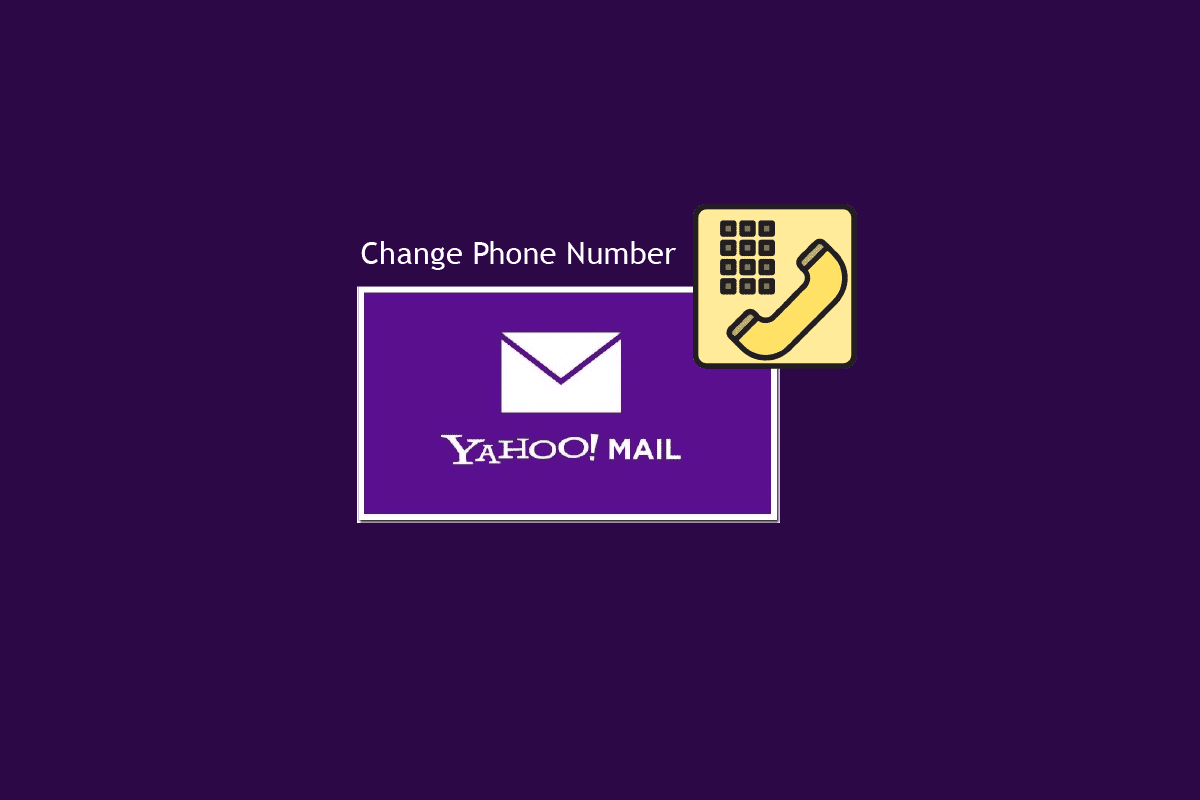
Zmiana numeru telefonu w poczcie Yahoo
W dalszej części artykułu przedstawimy, jak krok po kroku zmienić numer telefonu powiązany z Twoim kontem Yahoo Mail. Zapraszamy do lektury.
Jak sprawdzić numer telefonu przypisany do odzyskiwania konta Yahoo?
Najprostszy sposób na sprawdzenie, jaki numer telefonu jest ustawiony jako numer do odzyskiwania konta Yahoo, opisaliśmy poniżej. Postępuj zgodnie z instrukcjami, aby go odnaleźć. Dodatkowo, możesz skorzystać z tego artykułu o odzyskiwaniu konta, jeśli potrzebujesz więcej pomocy.
1. Otwórz stronę logowania do poczty Yahoo w swojej przeglądarce.
2. Wpisz swój adres e-mail oraz hasło do Yahoo, a następnie kliknij „Dalej”, aby się zalogować.
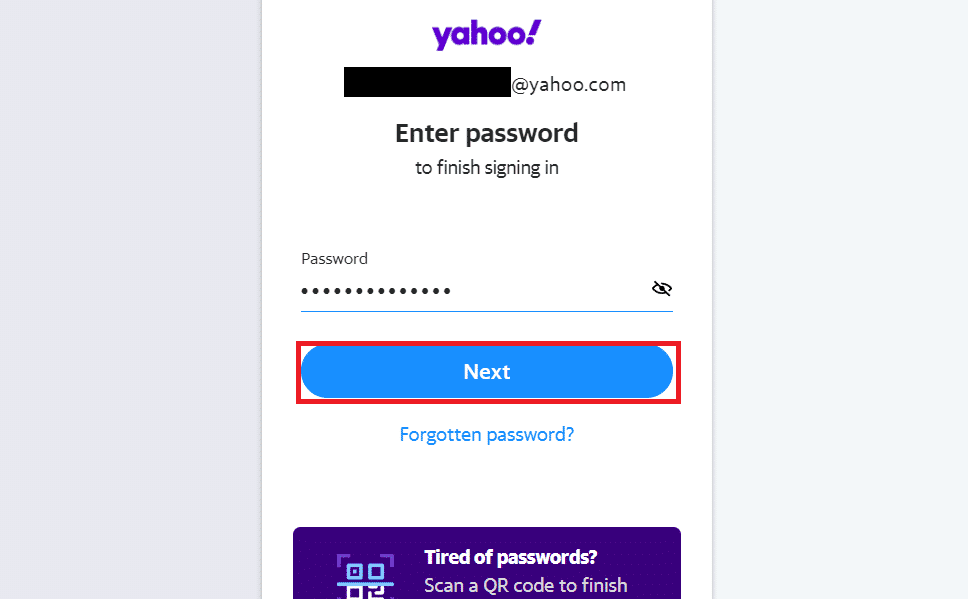
3. W prawym górnym rogu kliknij swoją nazwę profilu, a następnie wybierz „Informacje o koncie”.
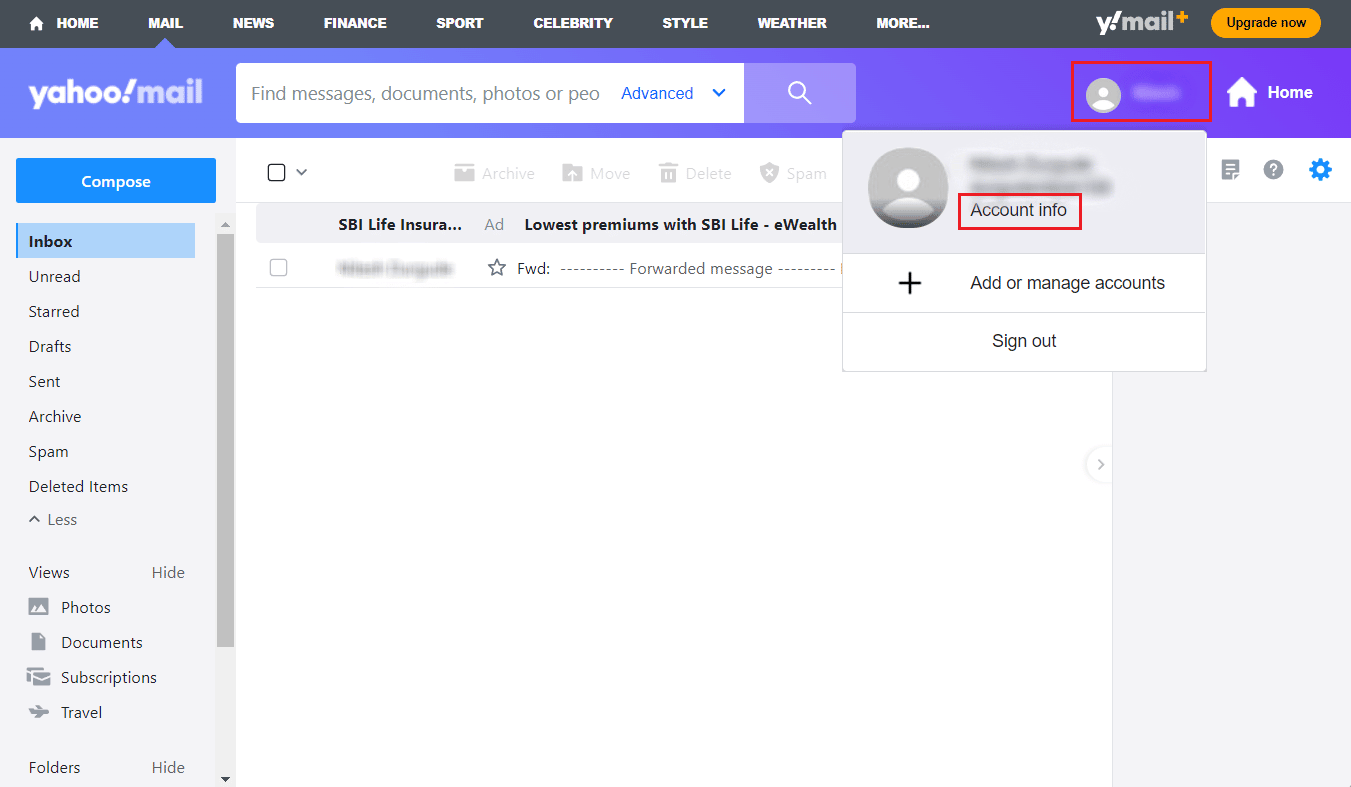
4. Następnie kliknij na zakładkę „Bezpieczeństwo konta”.
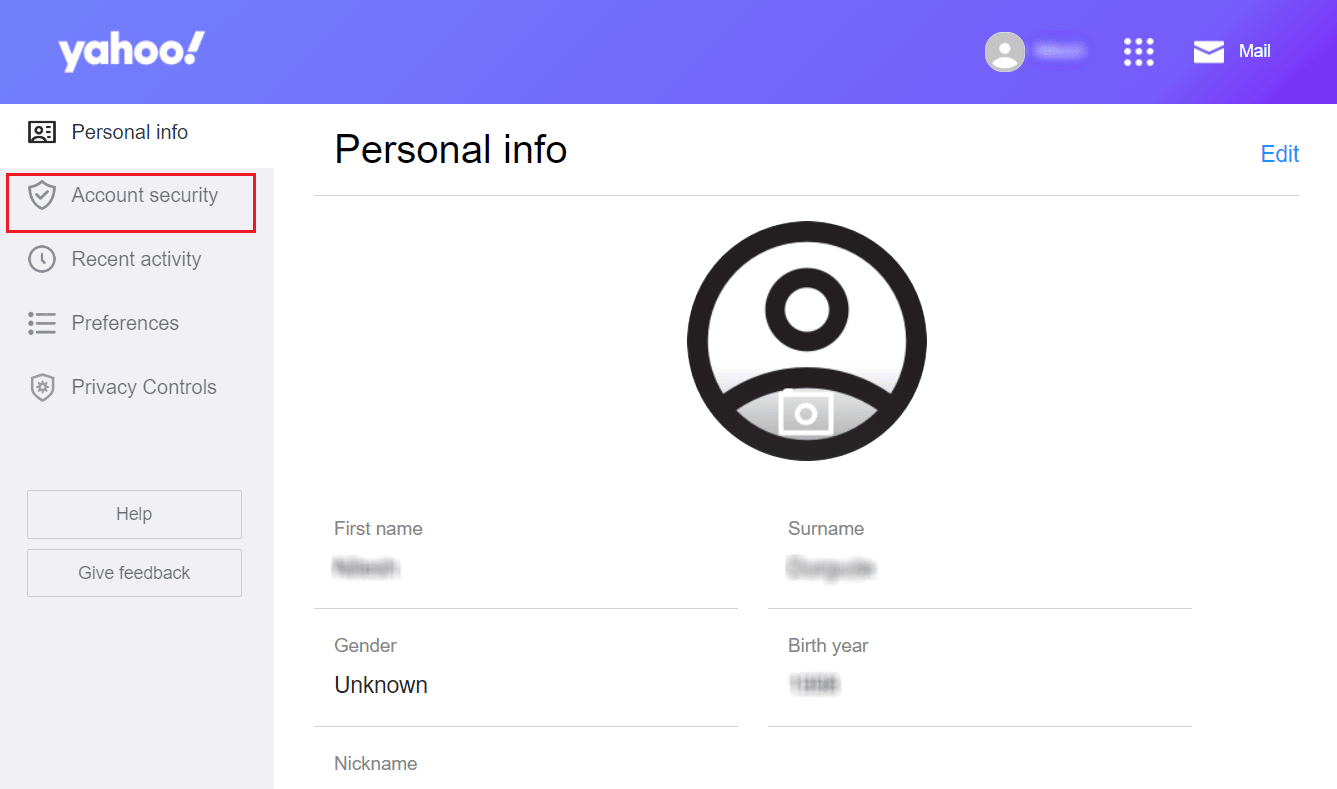
5. Przewiń stronę w dół, aby zobaczyć „Pomocnicze numery telefonów”.
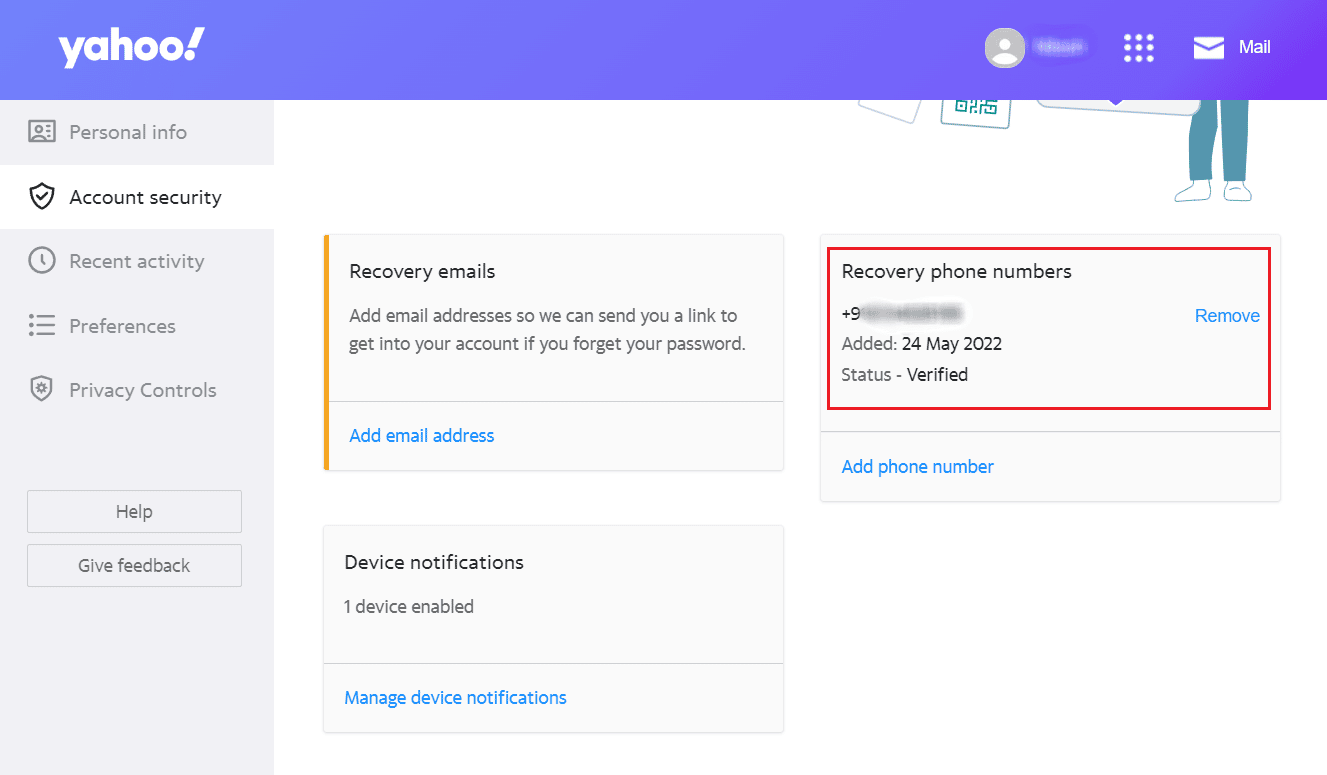
Jak zaktualizować numer telefonu w Yahoo Mail?
Aby zaktualizować numer telefonu w poczcie Yahoo, należy dodać nowy numer, a następnie usunąć stary.
1. Zaloguj się na swoje konto poczty Yahoo.
2. Kliknij swoją nazwę profilu, a następnie wybierz „Informacje o koncie”.
3. Wybierz „Bezpieczeństwo konta”, a następnie w sekcji „Pomocnicze numery telefonów” kliknij „Dodaj numer telefonu”.
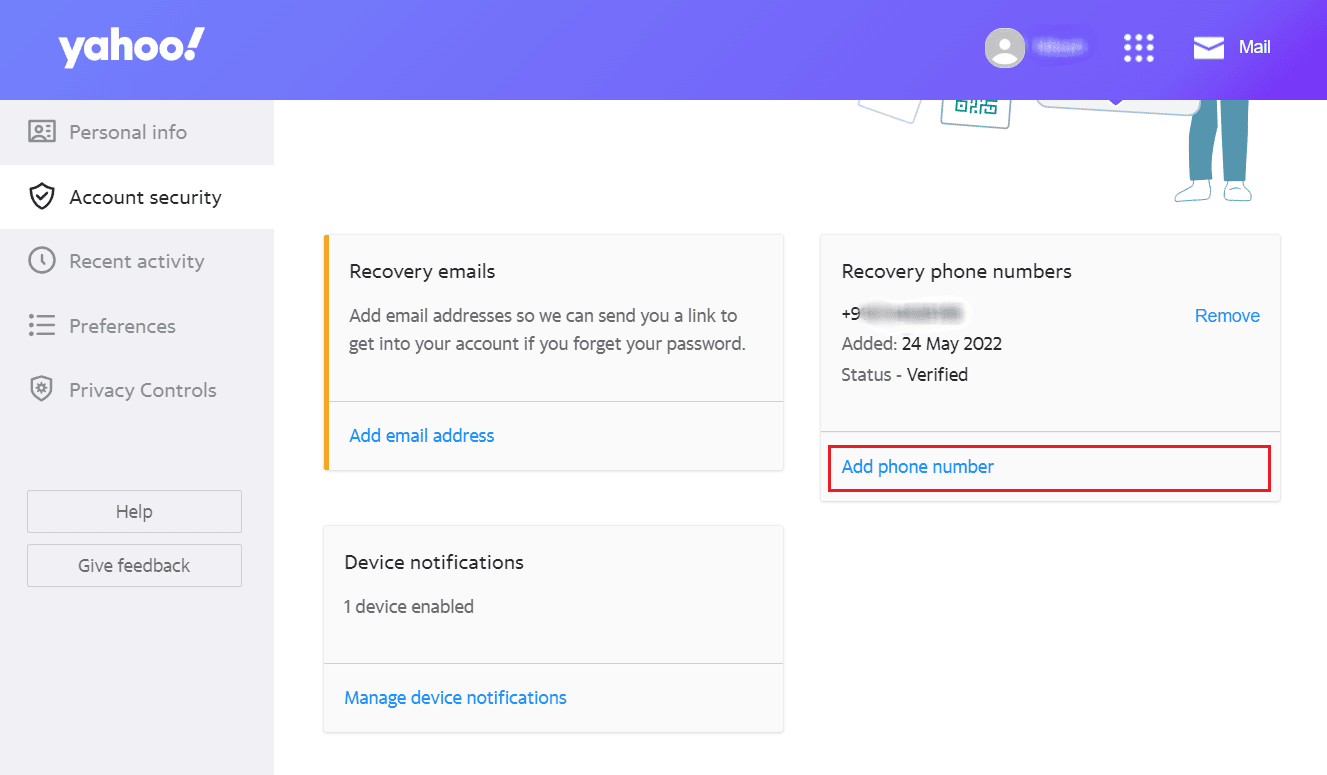
4. Wprowadź nowy numer telefonu w odpowiednim polu i kliknij „Dodaj numer telefonu komórkowego”.
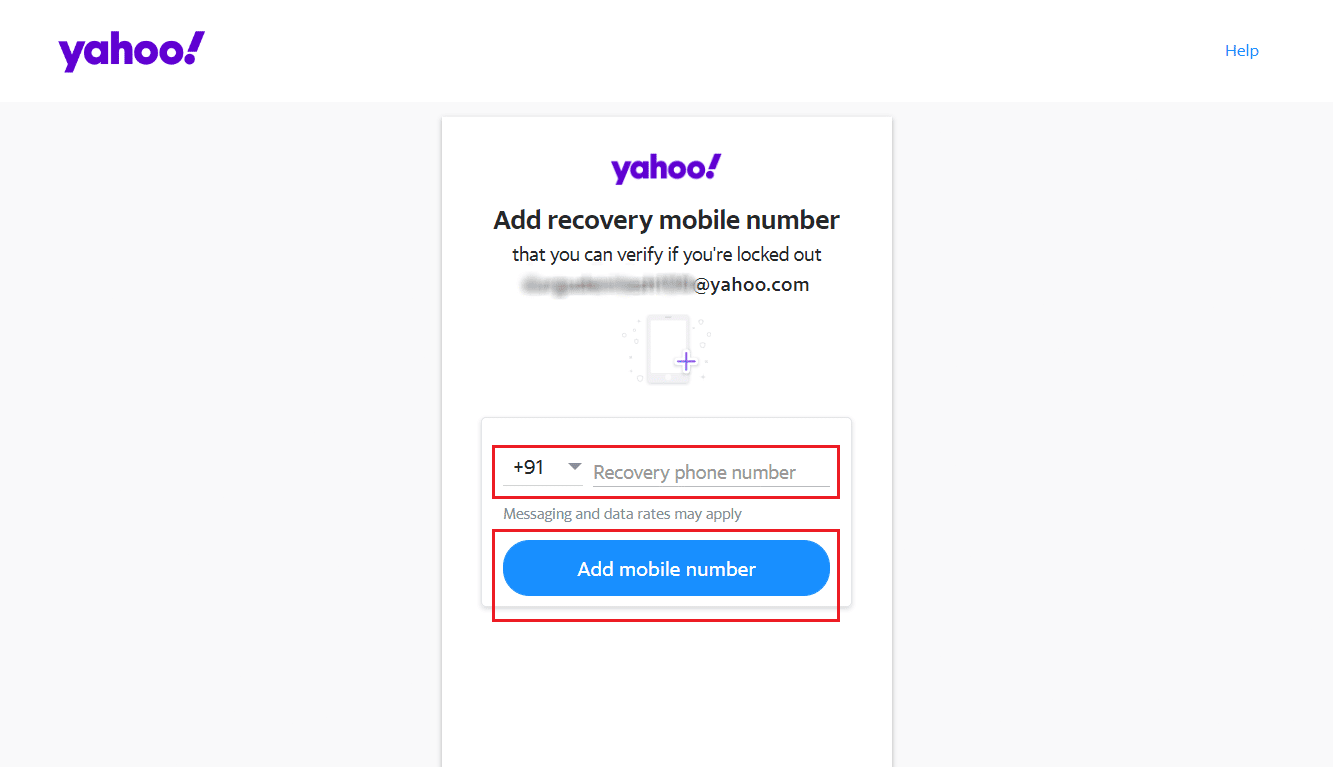
5. Wpisz 5-cyfrowy kod, który otrzymasz, w odpowiednie pole, a następnie kliknij „Zweryfikuj numer telefonu”.
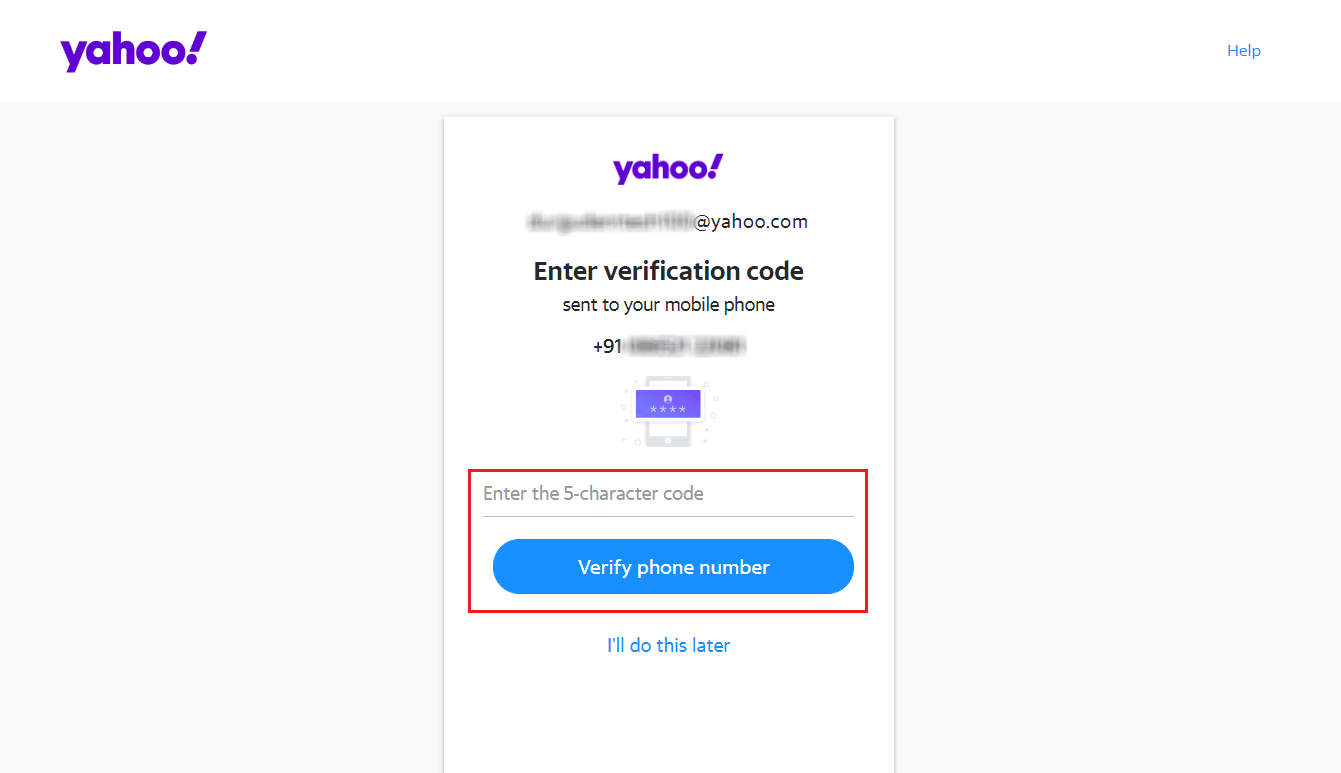
6. Po dodaniu nowego numeru telefonu, kliknij „Usuń” obok poprzedniego numeru, którego nie chcesz już używać.
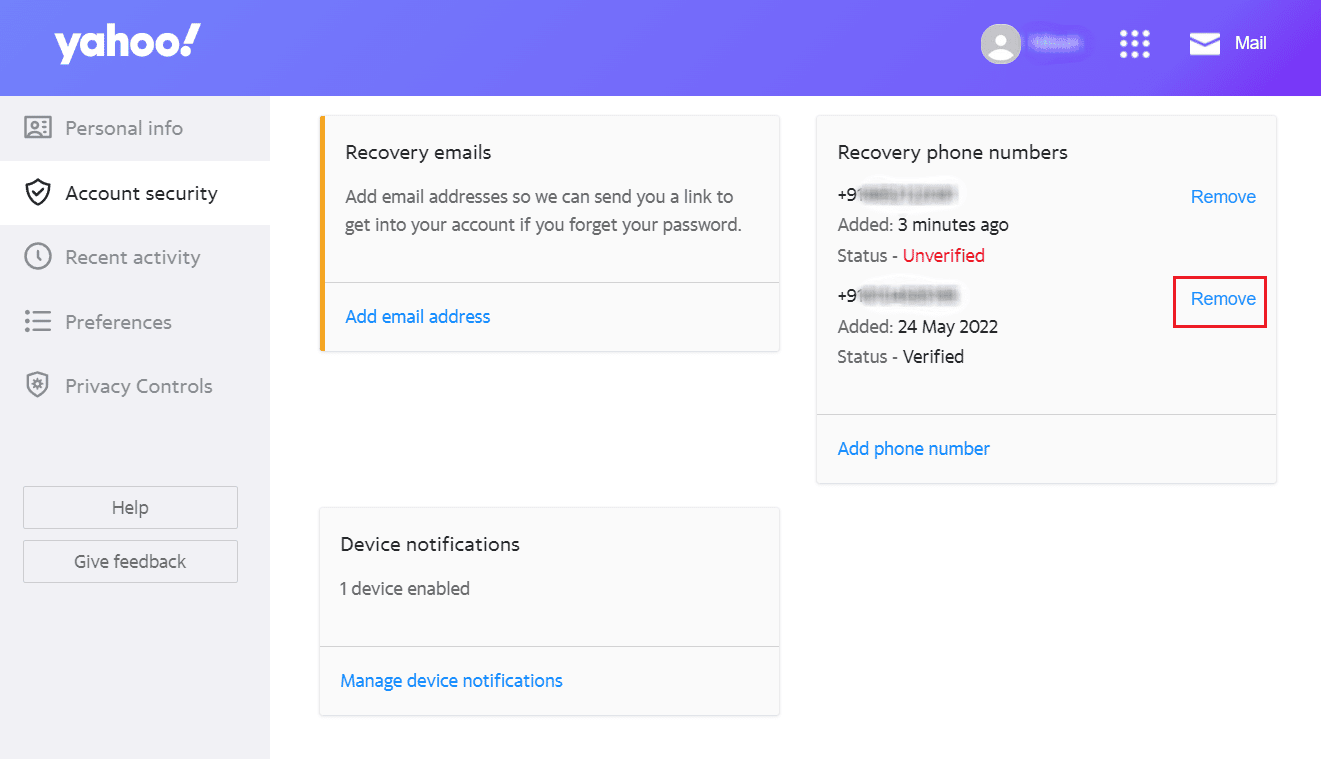
7. Potwierdź usunięcie, klikając „Usuń numer telefonu”.
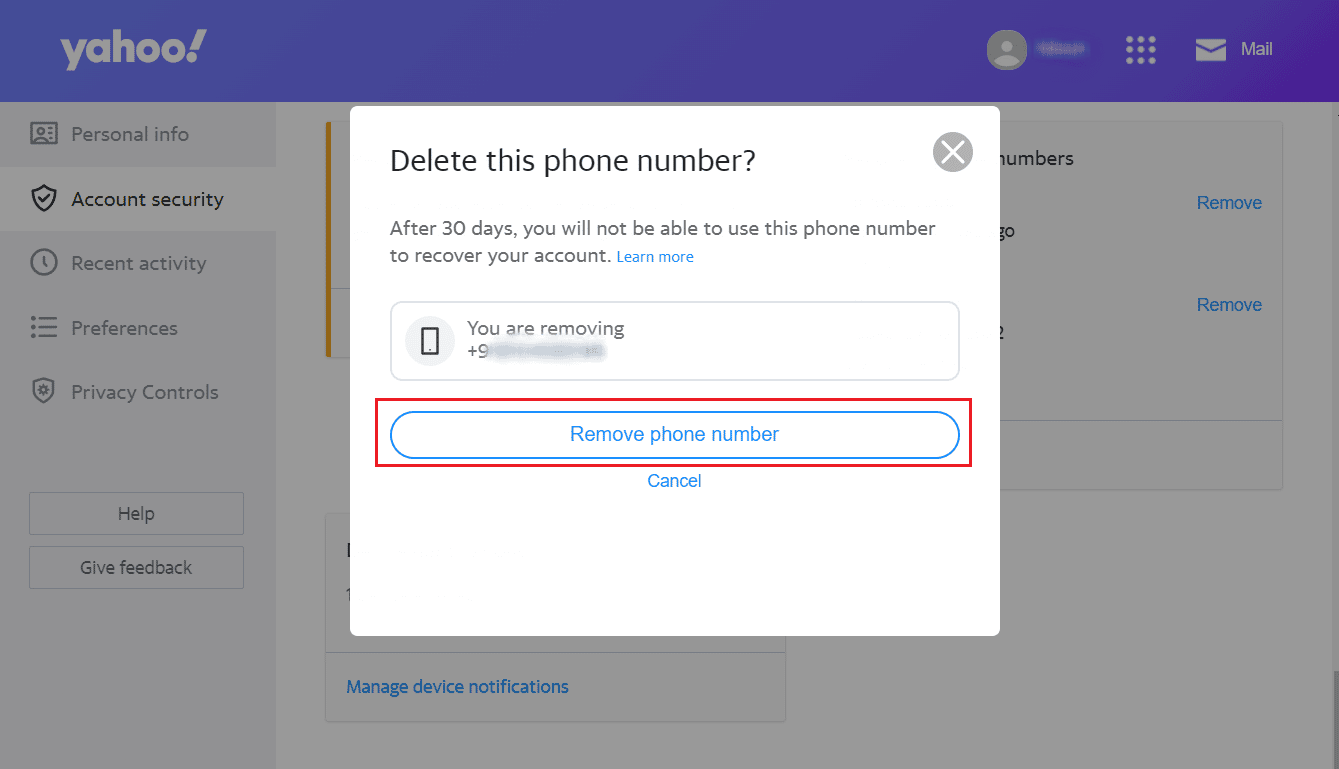
Jak zmienić pomocniczy numer telefonu?
Możesz skorzystać z powyższych kroków, aby zmienić swój pomocniczy numer telefonu w Yahoo Mail.
Jak zmienić numer telefonu w poczcie Yahoo?
Spójrzmy na kroki, które pozwolą zmienić numer telefonu w Yahoo Mail.
1. Przejdź do swojego konta poczty Yahoo.
2. Kliknij swoją nazwę profilu, a następnie „Informacje o koncie” i „Bezpieczeństwo konta”.
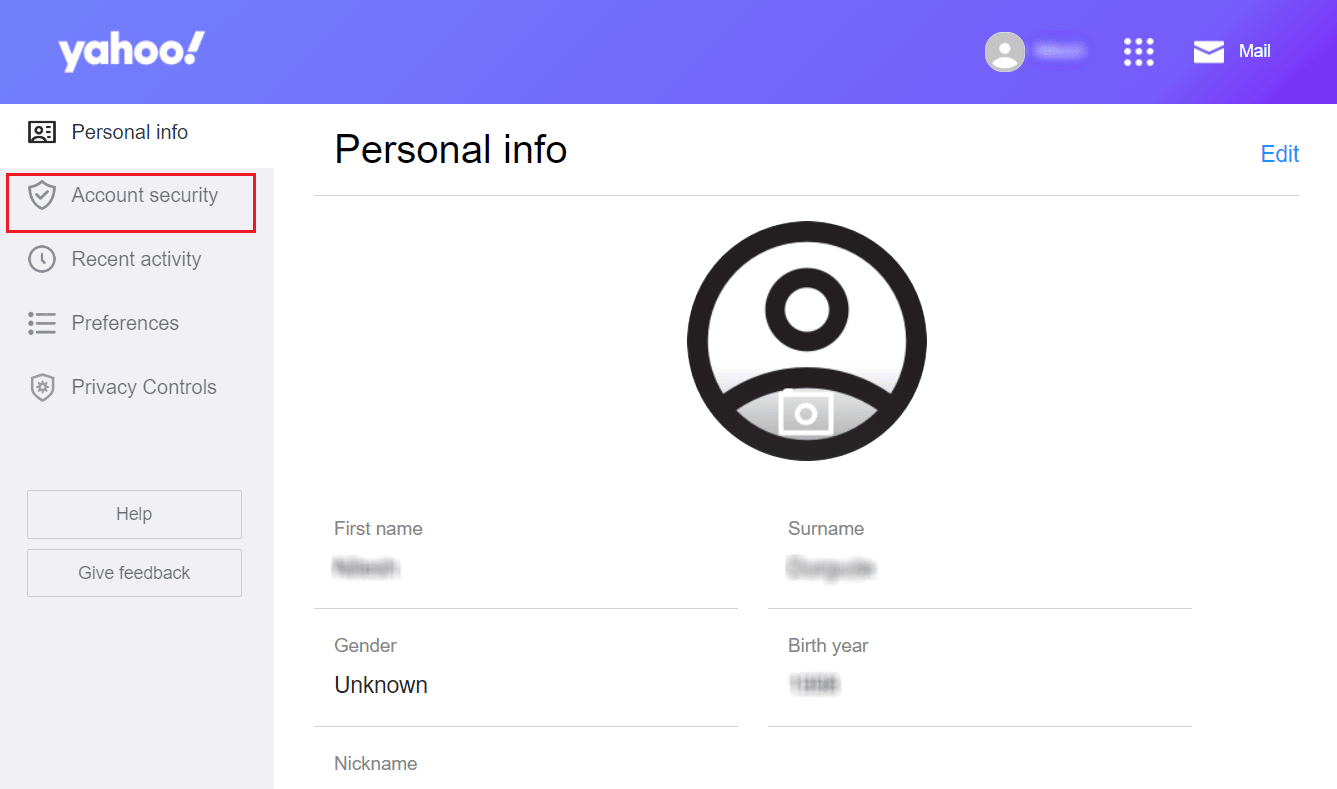
3. W sekcji „Numery telefonów odzyskiwania” kliknij „Dodaj numer telefonu”.
4. Dodaj swój numer telefonu komórkowego i zweryfikuj go za pomocą 5-cyfrowego kodu.
5. Następnie kliknij „Usuń” obok poprzedniego numeru telefonu.
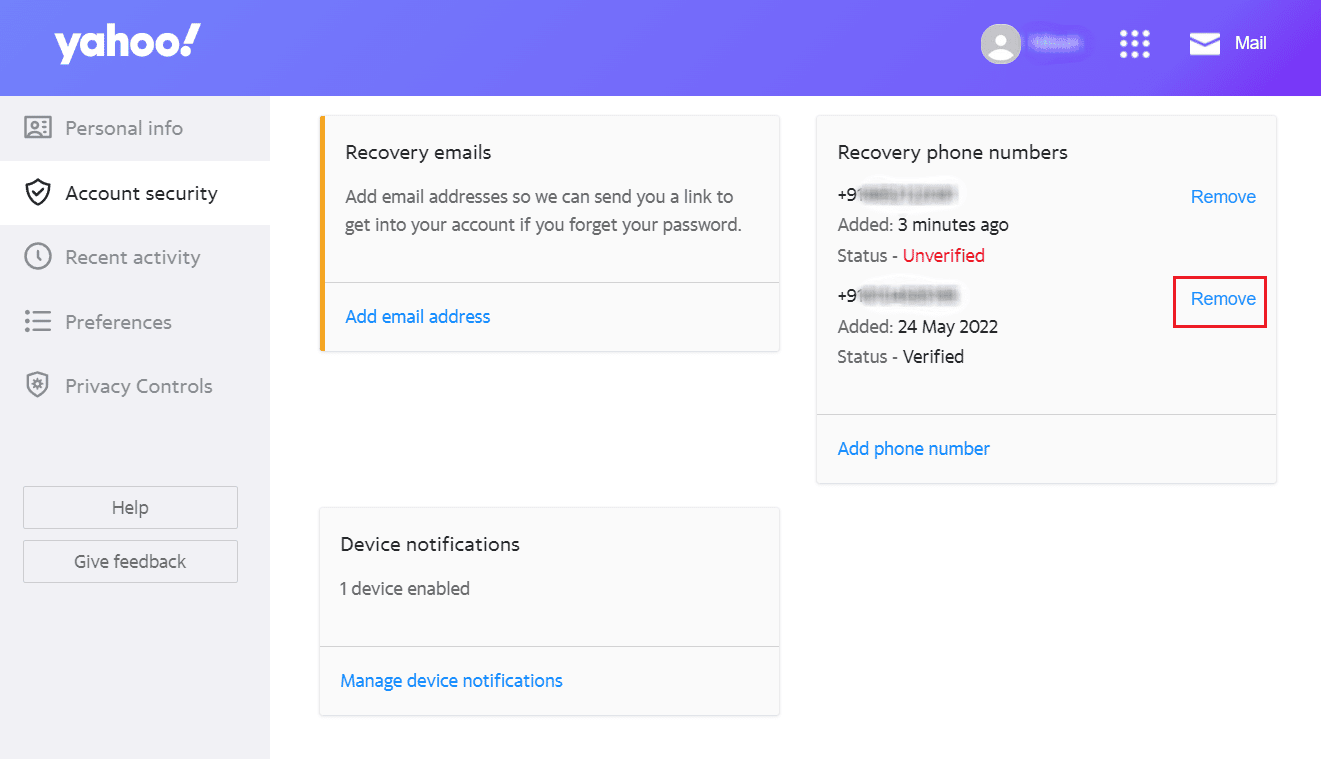
6. Na koniec w oknie, które się pojawi, kliknij „Usuń numer telefonu”.
Jak zmienić hasło na stronie bezpieczeństwa konta Yahoo?
Aby zmienić hasło do konta Yahoo, wykonaj poniższe kroki:
1. Otwórz swoje konto poczty Yahoo i kliknij na swoją „Nazwę profilu”.
2. Następnie wybierz „Informacje o koncie”, a potem „Bezpieczeństwo konta”.
3. Przewiń stronę w dół i w sekcji „Hasło” kliknij „Zmień hasło”.
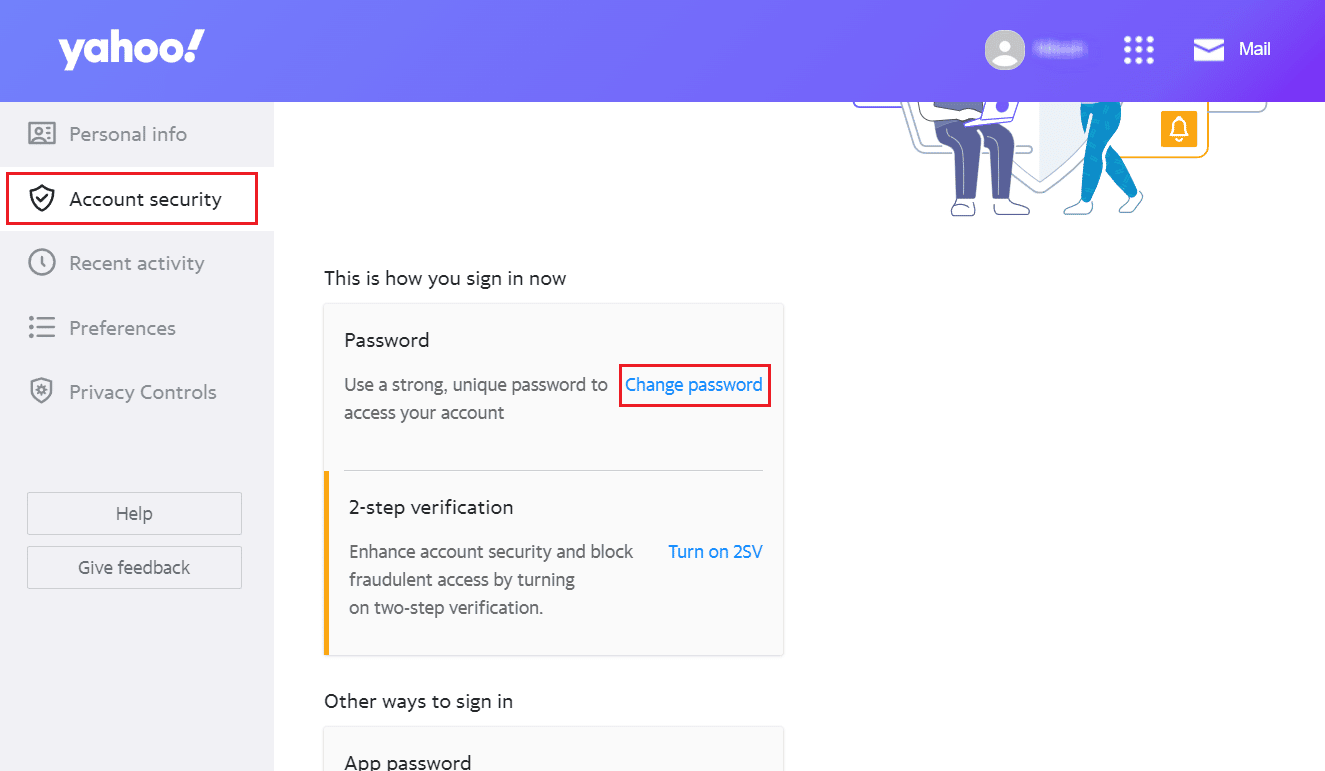
4. Wpisz nowe hasło w odpowiednim polu i kliknij „Kontynuuj”.
Uwaga: Jeśli nie jesteś zalogowany lub Twoja sesja wygasła, musisz najpierw się zalogować, aby zmienić hasło.
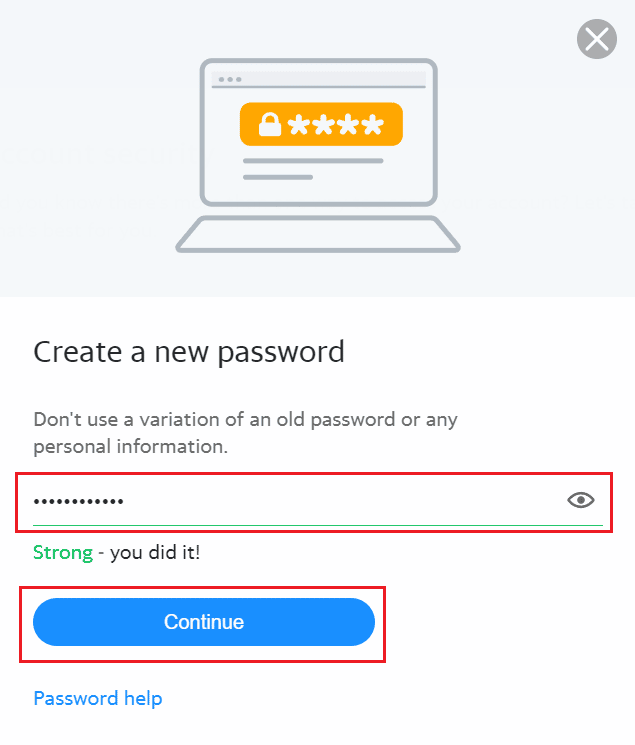
Twoje nowe hasło zostanie natychmiast aktywowane na Twoim koncie Yahoo.
Jak zmienić numer telefonu w Yahoo bez logowania?
Niestety, nie ma możliwości zmiany numeru telefonu w Yahoo bez uprzedniego zalogowania się na swoje konto.
Jak usunąć numer telefonu z Yahoo?
Poniżej opisujemy, jak usunąć numer telefonu z Twojego konta Yahoo:
1. Przejdź na swoje konto poczty Yahoo.
2. Kliknij swoją nazwę profilu, a następnie „Informacje o koncie” i „Bezpieczeństwo konta”.
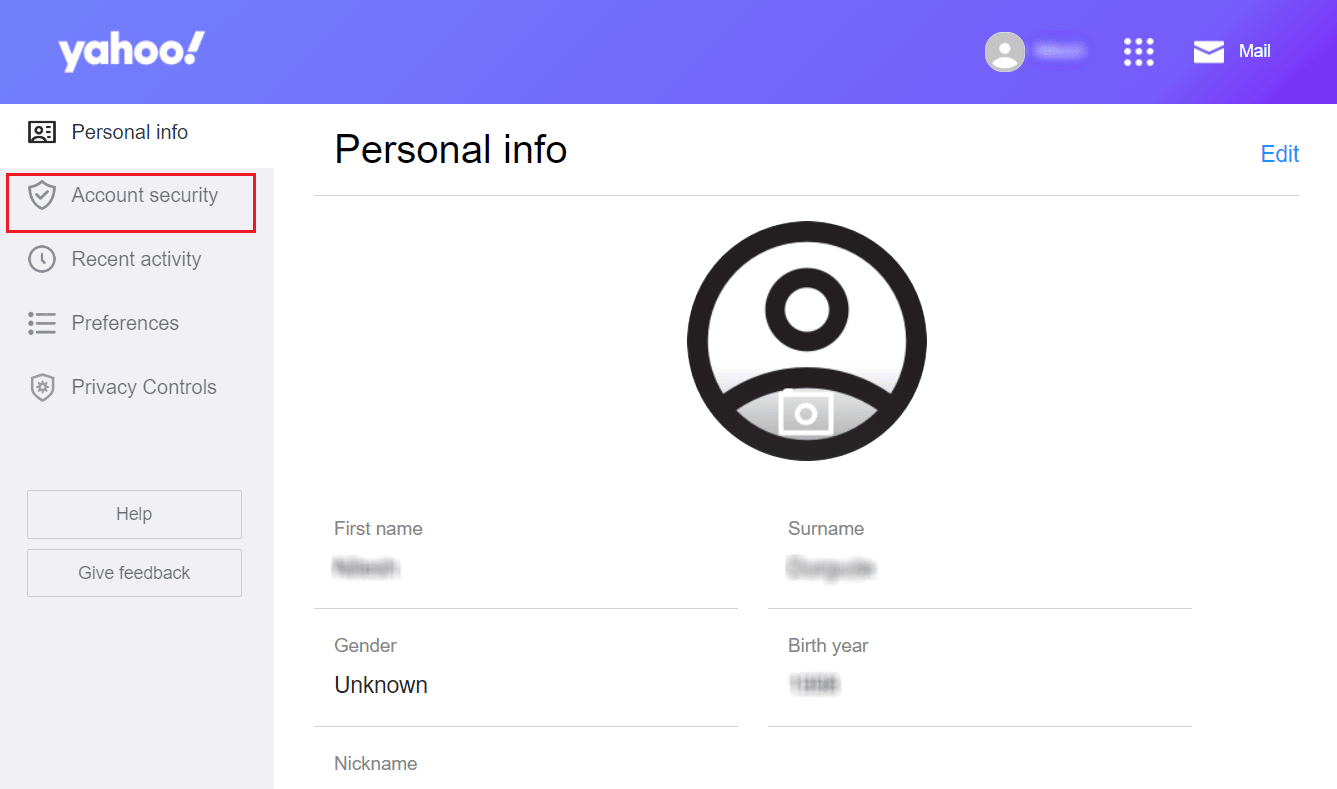
3. Kliknij „Usuń” obok numeru telefonu, który chcesz usunąć.
Uwaga: Pamiętaj, aby dodać nowy numer telefonu, zanim usuniesz poprzedni.
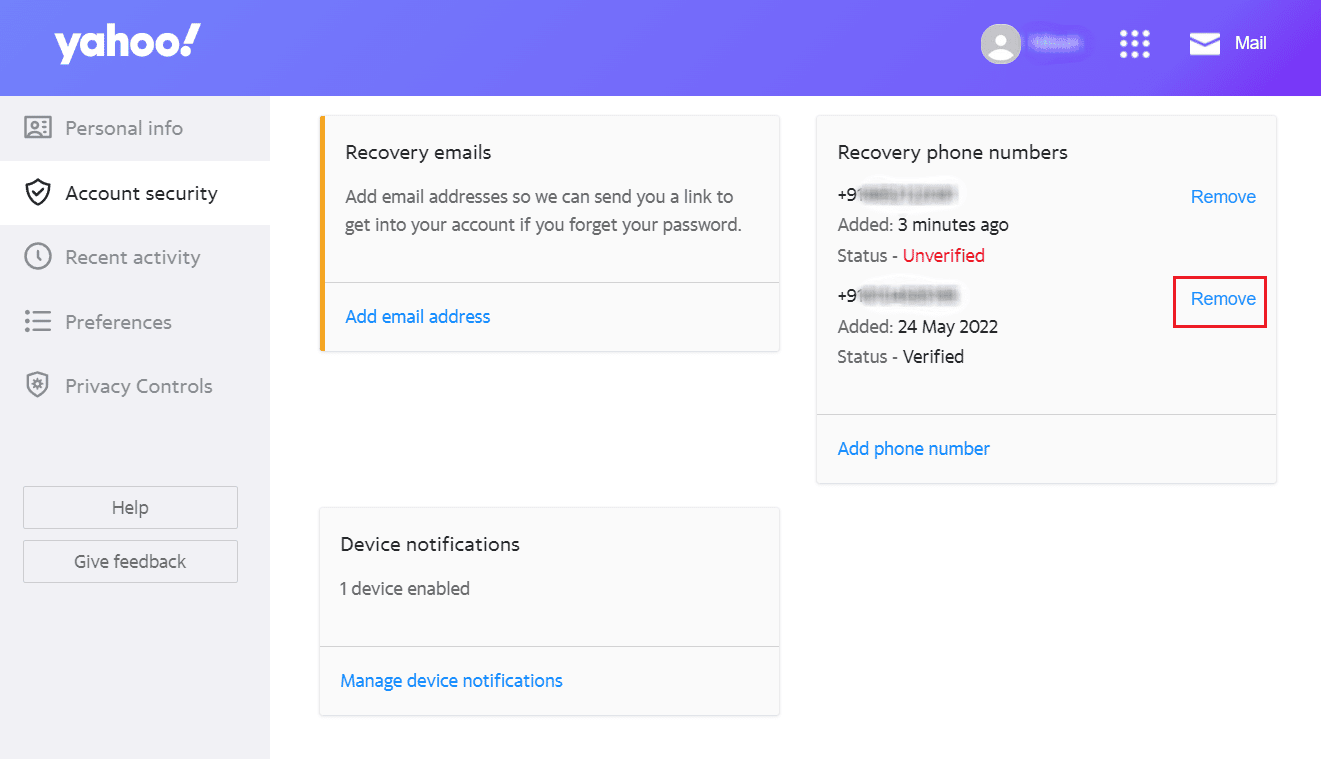
4. Na koniec kliknij „Usuń numer telefonu” w oknie, które się pojawi, aby potwierdzić operację.
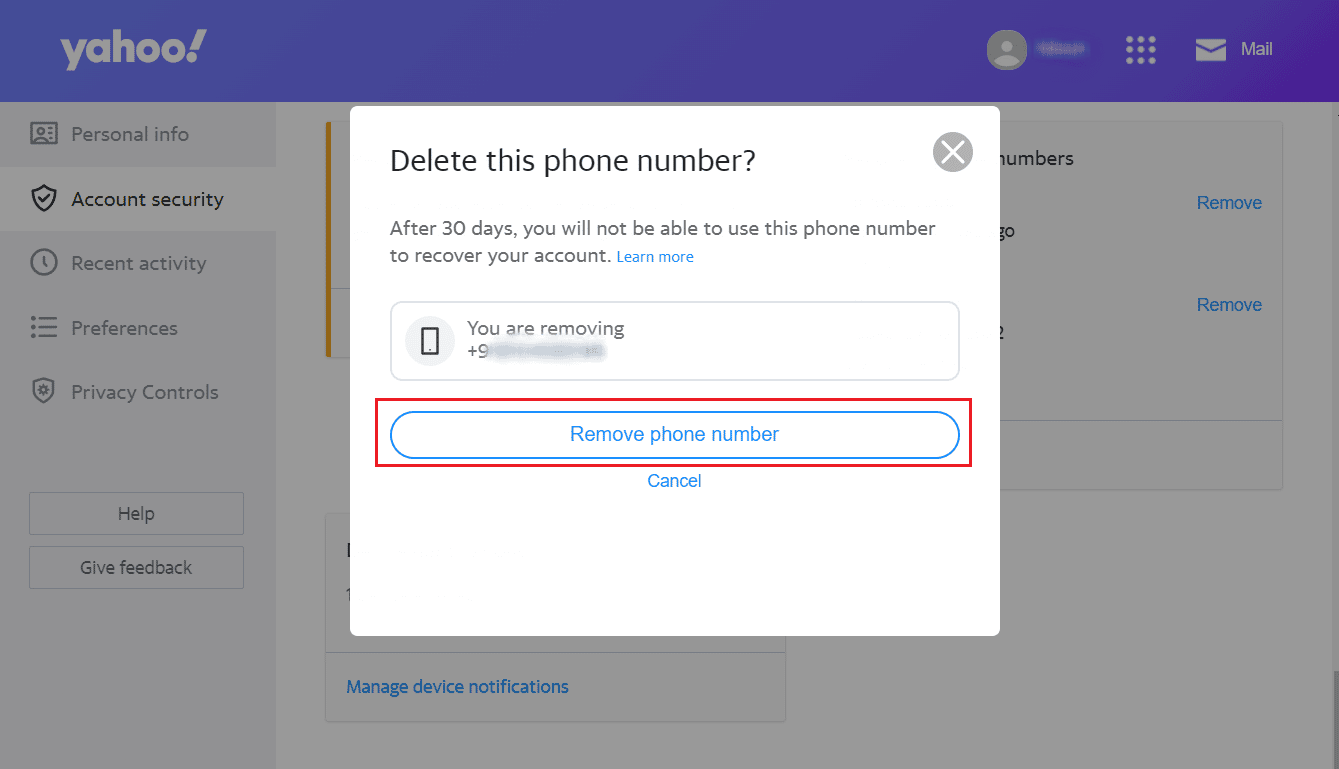
Jak ominąć klucz konta Yahoo, jeśli nie mam dostępu do starego numeru telefonu lub adresu e-mail?
Możesz pominąć klucz konta Yahoo i uzyskać dostęp do konta Yahoo Mail, wykorzystując pomocniczy adres e-mail lub numer telefonu.
1. Przejdź na stronę logowania do poczty Yahoo, wprowadź swój adres e-mail i kliknij „Dalej”.
2. Następnie kliknij „Wypróbuj inny sposób logowania”.
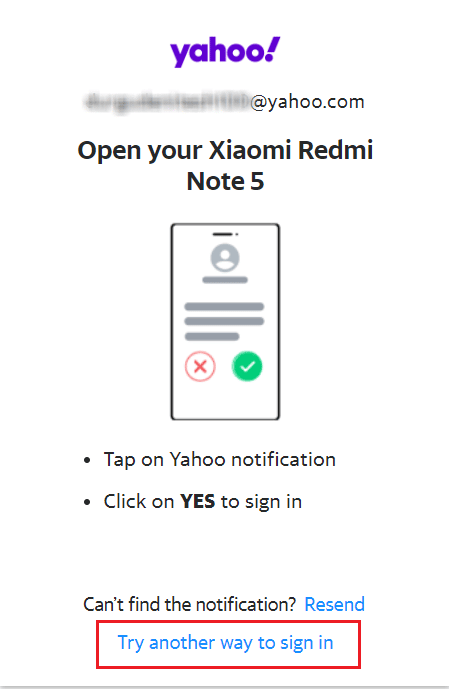
3. Wybierz opcję „Zeskanuj kod QR”.
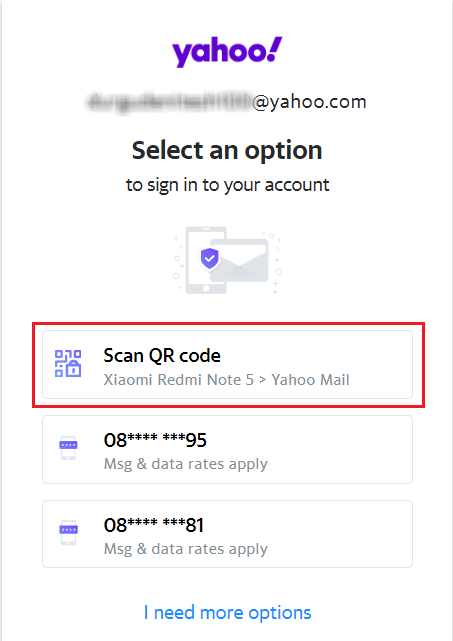
4. Otwórz aplikację poczty Yahoo na swoim telefonie.
5. Stuknij ikonę profilu w lewym górnym rogu.
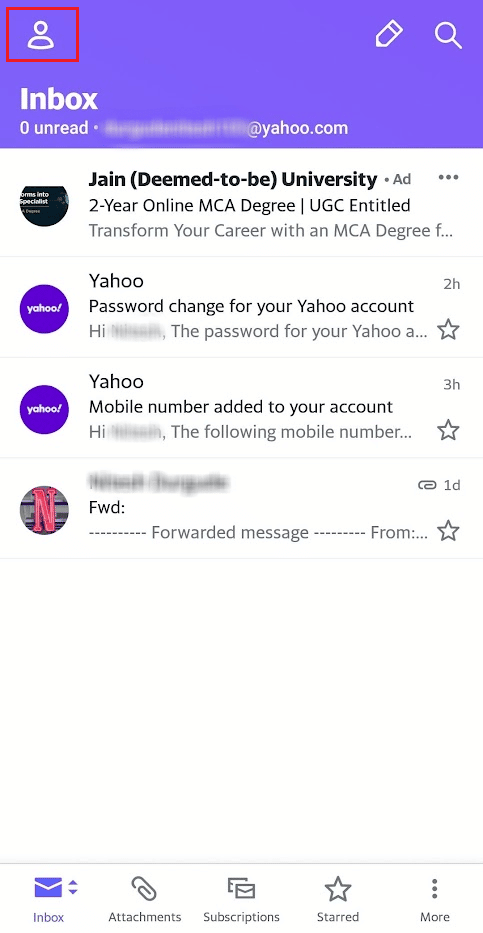
6. Wybierz opcję „Zarządzaj kontami”.
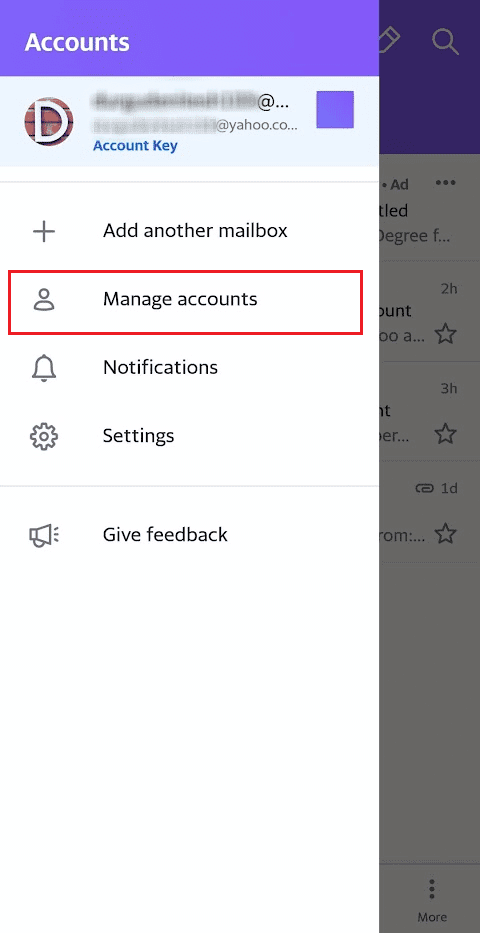
7. Stuknij skaner QR i zeskanuj kod, który pojawił się wcześniej na ekranie komputera.
Po zeskanowaniu kodu QR uzyskasz dostęp do konta Yahoo Mail bez konieczności podawania numeru telefonu lub adresu e-mail.
Jak odzyskać hasło Yahoo bez numeru telefonu i alternatywnego adresu e-mail?
Aby odzyskać hasło do konta Yahoo Mail, nie mając dostępu do numeru telefonu ani alternatywnego adresu e-mail, postępuj zgodnie z poniższymi krokami:
1. Przejdź na stronę logowania Yahoo Mail w swojej przeglądarce.
2. Kliknij „Nie pamiętasz hasła?”.
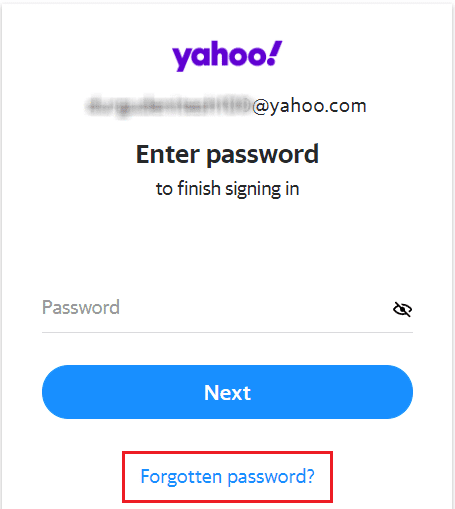
3. Następnie wybierz „Zeskanuj kod QR”.
4. Otwórz aplikację Yahoo Mail i przejdź do sekcji Profil > Zarządzaj kontami > Skaner QR.
5. Zeskanuj kod QR, aby zalogować się na swoje konto.
6. W panelu konta kliknij Nazwa profilu > Informacje o koncie > Bezpieczeństwo konta.
7. Przewiń w dół i w sekcji „Hasło” kliknij „Zmień hasło”.
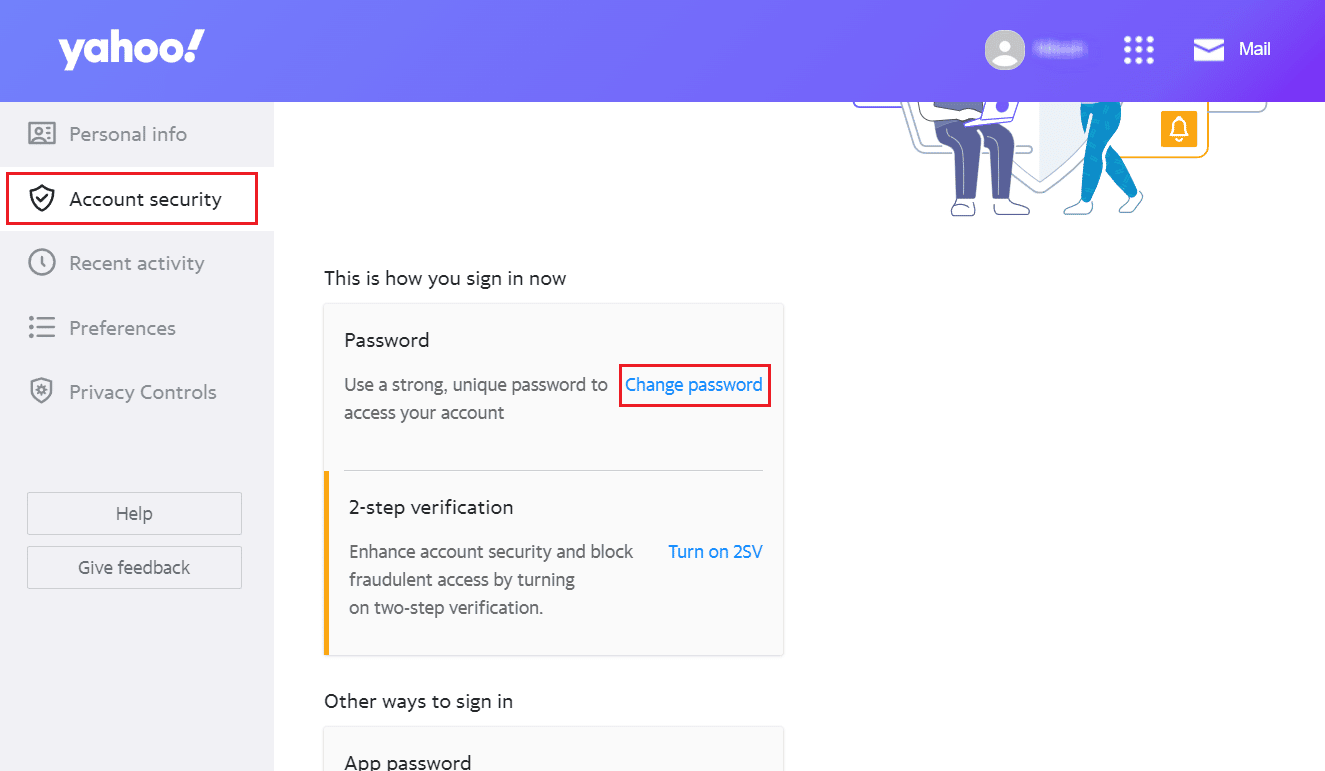
8. W odpowiednim polu wprowadź nowe hasło i kliknij „Kontynuuj”.
Uwaga: Jeśli nie jesteś zalogowany lub Twoja sesja wygasła, najpierw musisz się zalogować, aby wprowadzić nowe hasło.
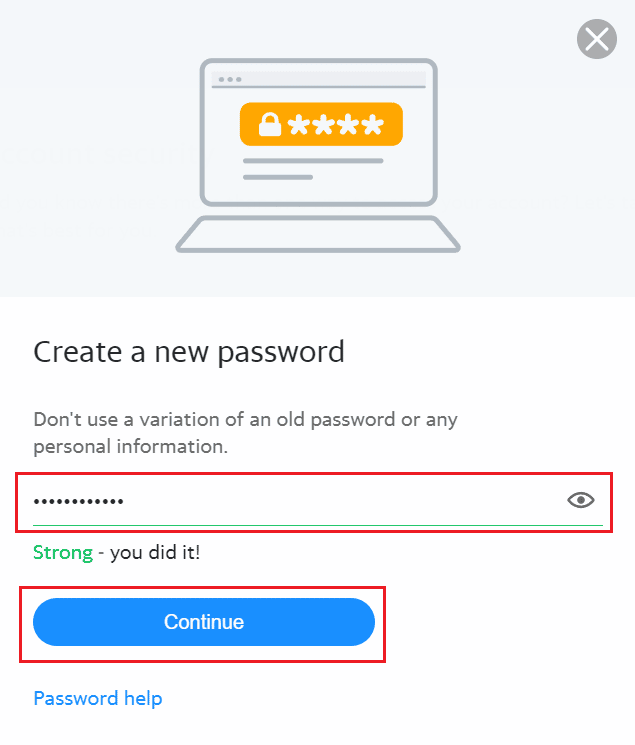
***
Mamy nadzieję, że ten artykuł pomógł Ci zrozumieć, jak zmienić numer telefonu w Yahoo Mail oraz jak odzyskać hasło bez dostępu do numeru telefonu. Zachęcamy do zadawania pytań i dzielenia się sugestiami w sekcji komentarzy poniżej. Daj nam też znać, jakie tematy chcielibyście zobaczyć w kolejnych artykułach.
newsblog.pl
Maciej – redaktor, pasjonat technologii i samozwańczy pogromca błędów w systemie Windows. Zna Linuxa lepiej niż własną lodówkę, a kawa to jego główne źródło zasilania. Pisze, testuje, naprawia – i czasem nawet wyłącza i włącza ponownie. W wolnych chwilach udaje, że odpoczywa, ale i tak kończy z laptopem na kolanach.